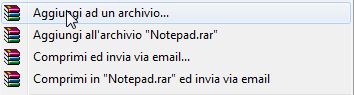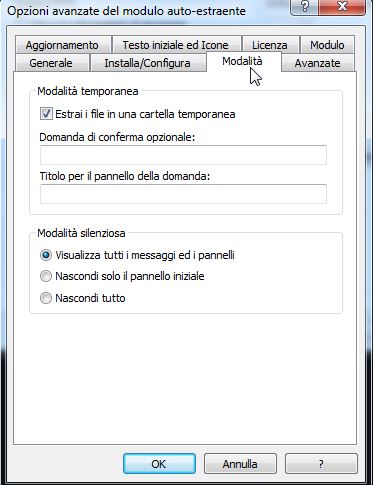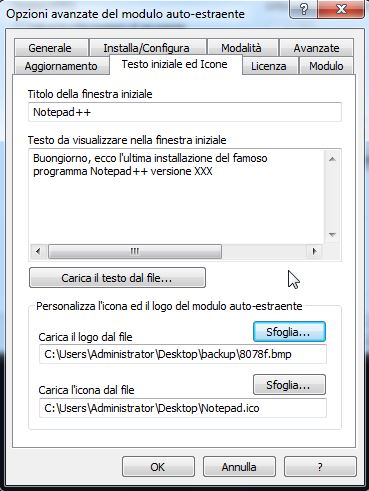Buongiorno,
in una guida precedente accessibile da quì abbiamo visto che è possibile creare pacchetti auto-estraenti e cartelle di file di tipo portable. Oggi vediamo un modo pratico per convertire la nostra cartella portable in un pacchetto auto-estraente.
Perchè avere un pacchetto auto-estraente ? Se abbiamo molti file portable che non ci servono possiamo conservarli in pacchetti auto-estraenti, occupano meno spazio e sono utilizzabili all’occorrenza, come un coltellino svizzero multiuso.
Ma vediamo come fare con un programma free alla portata di tutti: “7-ZIP”, che potete scaricare da qui
Per creare il pacchetto autoestraente con “7-ZIP” è sufficiente fare tasto destro sulla cartella contenente tutti i file del nostro programma e scegliere 
Le opzioni da selezionare sono davvero minimali, ma anche il risultato è essenziale. Dovete solo dare il nome dell’archivio e specificare che volete un file autoestraente, ovvero “Create SFX archive”.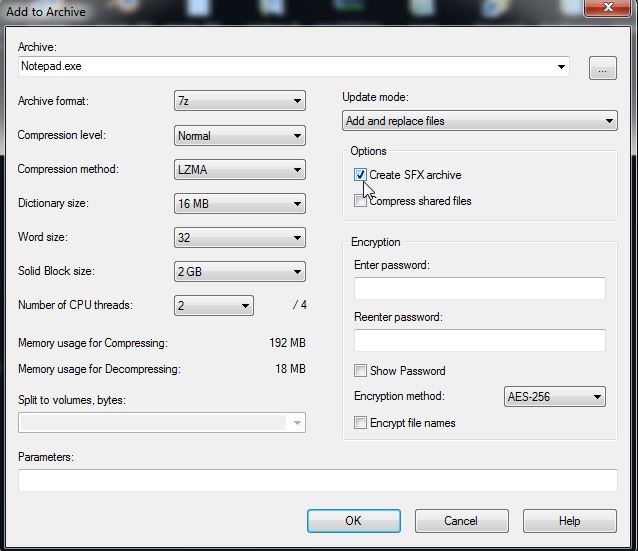
Di tutt’altro avviso è invece un software più completo, ma in versione trial e a pagamento: WINRAR, che potete scaricare da qui.
A differenza di 7-Zip, Winrar offre un maggior controllo sulla creazione di un pacchetto autoestraente. Vediamo i passaggi più significativi. Prima di tutto selezionate la cartella contenente tutti i file del vostro programma portable e avviate l’archiviazione con WINRAR
Non dimenticate di dare un nome significativo al vostro archivio e di spuntare l’opzione “Crea un archivio auto-estraente”, “Crea un archivio solido”, “Blocca l’archivio”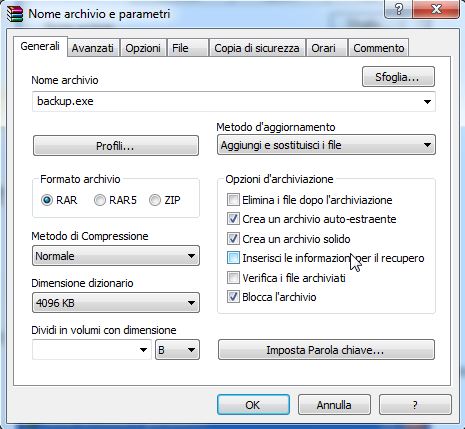
Nella maschera dei controlli avanzati potete settare i parametri dell’installazione del pacchetto auto-estraente, anche qui vediamo solo quelli significativi. Cliccate sul pulsante “Modulo auto-estraente”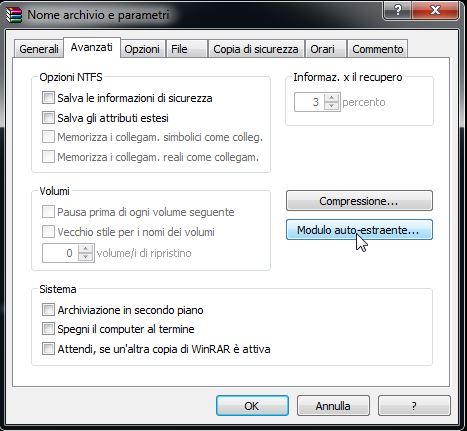
Consigliamo di spuntare sempre l’opzione “Estrai i file in una cartella temporanea”, solitamente è una buona procedura. I programmi di pulizia penseranno a svuotarla.
E’ bene selezionare l’opzione “Modalità di scrittura”->”Sovrascrivi tutti i file” perchè potreste avere una vecchia copia di cui vi siete dimenticati. In ogni caso sarà aggiornata !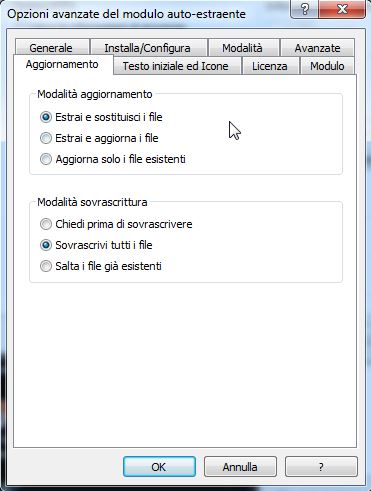
Questa è la maschera più importante per l’utente finale. Dovete dare una descrizione significativa, indicare l’icona caratteristica del programma e se volete anche una maschera o immagine in formato BMP.
Fatto ciò date due volte “OK” e WINRAR avvierà il processo di creazione di un pacchetto di estrazione del vostro Portable. Ci sono anche altre opzioni, ma entreremo nel dettaglio in una articolo dedicato solo a questa procedura.
Bene, adesso sapete perfettamente come creare un archivio autoestraente. Ci sono anche altri software che permettono di ottenere un pacchetto autoestraente, ma con maggior controllo sui vari passaggi. Avremo modo di vederli.
Buon Lavoro !